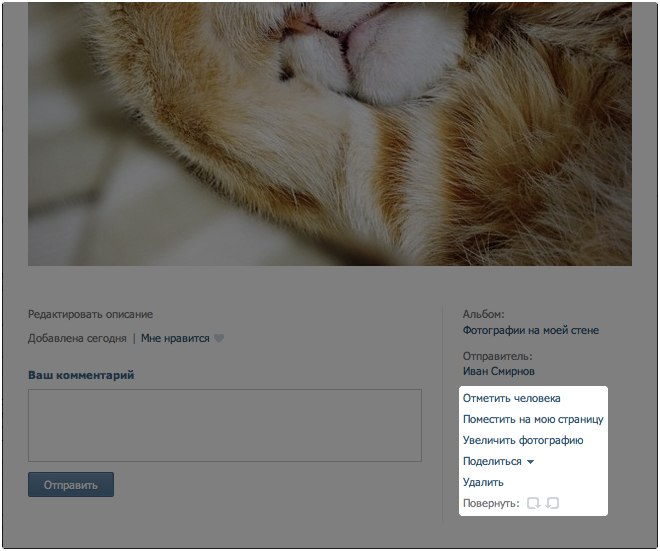Как отметить человека на фото ВКонтакте – инструкция
Здравствуйте, друзья!
Социальная сеть ВКонтакте позволяет размещать видеоролики и фотоматериалы, делиться мыслями и впечатлениями. Фотоснимки можно редактировать, подписывать, указывать на них место, добавлять спецэффекты. Встроенные функции ВК позволяют делать все это быстро и без проблем. О том, как добавить изображение на свою страничку, мы уже говорили, а сегодня разберемся, как отметить человека на фото в ВК.
Зачем это нужно
Когда мы размещаем графические материалы на странице или в группе, то их видят наши друзья и подписчики в ленте новостей. Но не все просматривают новые записи, к тому же в потоке информации легко пропустить актуальные посты. Поэтому, если хотите, чтобы знакомый точно увидел фотку на вашей странице или в записи, сделайте отметку.
После этого рядом с соответствующим разделом в профиле пользователя появится значок.
Теперь ваш товарищ точно не пропустит публикацию материала ВКонтакте, сможет открыть и подтвердить присутствие на снимке.
Если пользователь подтверждает присутствие на изображении, оно появляется в разделе «Фотографии со мной».
Как указать друга на фото
Для начала нужно добавить снимок на страницу, на стену или в альбом в ВК. Затем открыть, кликнув по нему левой кнопкой мыши. Теперь нужно нажать на соответствующую надпись внизу экрана.
Курсор мыши должен превратиться в крестик. Теперь выбираем место, где находится этот товарищ. Зажимаем левую кнопку мыши и растягиваем прямоугольник – область выделения.
Отпускаем мышку, и появляется список друзей. Выбираем нужное имя. Продолжаем работу и указываем всех присутствующих лиц и тех, с кем просто хотим поделиться новостью или, к примеру, поздравительной открыткой. На одном фотоснимке в ВК можно выделить до 50 своих друзей и только по 1 разу. После того как все нужные лица указаны, жмем на надпись «Готово».
Также можно обозначить на снимке себя любимого или любой объект, чтобы гости, просматривающие фото, понимали, что изображено на «картине».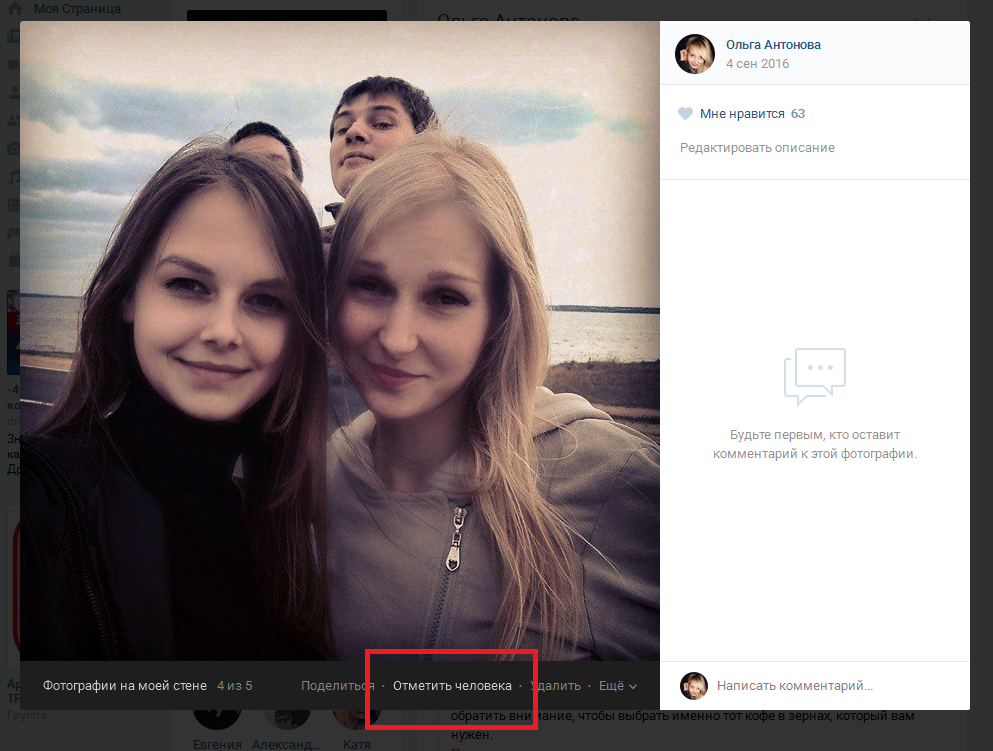 Всех выделенных товарищей и предметы мы видим в правой части экрана рядом с графикой.
Всех выделенных товарищей и предметы мы видим в правой части экрана рядом с графикой.
Для сохранения изменений еще раз нажимаем «Готово» уже над рисунком и крестик, чтобы закрыть окно.
Как отметить человека, если его нет в друзьях
Самый подходящий ответ – никак. Точнее, можно выделить на снимке область и написать инициалы, но если этого товарища нет в списке друзей, на него не будет проставлена ссылка. Он не получит уведомление о том, что присутствует на фотографии.
Посмотрим, как это выглядит на деле. Я открываю рисунок на странице ВКонтакте, нажимаю «Отметить человека» и пишу имя и фамилию одной из своих подписчиц. Получаю сообщение, что такой человек не найден, но продолжаю настаивать
Как отметить человека в инстаграм на фото или видео.
Instagram – это революция, в мире визуального контента. Инстаграм позволяет людям, компаниям или бизнесу со всего мира, взаимодействовать между собой через фотографии, графику и видео.
Эта статья объяснит основы «отмечания» меток, включая разницу между тегами (метками или отмечанием) пользователей и хэштегов, как работают теги, как отметить кого-то на фото или видео, и когда лучше использовать теги или метки в Instagram.
Что такое Теги Инстаграм?
Теггирование или Tagging, процесс создания «метки» в Instagram, когда человек придает определенное название к сообщению, изображению, видео или статусу например группы с контентом, который использует ту же метку или тег.
Теги это удобный способ как для обычных пользователей так и для компаний, чтобы расширить смысл сообщения или фотографии в Instagram. Теги позволяют пользователям находить контент, изображения и видео, на темы которые они хотят видеть. Теги также используются в Instagram для того что бы отмечать друзей в различных конкурсах. По этой причине, теги и хэштеги популярны на сайтах социальных сетей как Twitter и Facebook.
Теги позволяют пользователям находить контент, изображения и видео, на темы которые они хотят видеть. Теги также используются в Instagram для того что бы отмечать друзей в различных конкурсах. По этой причине, теги и хэштеги популярны на сайтах социальных сетей как Twitter и Facebook.
Разница между Хештегами и Отметками людей.
Существует два типа тегов или меток в Instagram, которыми являются отмекти в виде Хэштегов и отметки полных имен пользователей.
Хештеги это ключевые слова, которые добавляются к описаниию при помощи символа #, за которым следует ключевое слово. Например, если вы хотите, отнести свой пост в «технологии», вы пишите 
Отметить человека как например делается это в Facebook и Twitter, можно с помощью символа @, за которым следует имя пользователя или аккаунта. Цель отметки или тега с именем пользователя или аккаунтом — идентифицировать человека или компанию, которые имеют отношение к посланному содержанию, либо же вам хочется что бы человек прочел конкретную информацию.
Как отметить человека или аккаунт на фото.
При добавлении фотографии в Instagram, у вас будет возможность отмечать разных людей, аккаунты пользователей или бренды на ваших фото.
Чтобы отметить человека на фото в инстаграм, нужно выполнить следующие действия:
- Как только вы загрузили фотографию, нажмите кнопку «Отметить» человека.
- Выберете человека или объект или место на фотографии которые требуется отметить.
- Введите имя пользователя и он должен появиться из выпадающего списка , затем щелкните по нему.
- Нажмите «Готово».
Примечание: Как и в Facebook, у вас могут возникнуть проблемы с поиском имени пользователя, если вы не подписаны на человека или интересующий вас аккаунт. Если в списке у вас не появился нужный человек, вы можете найти его с помощью функции поиска в Instagram. Для упрощения процесса, мы рекомендуем заранее подписаться на человека которого хотите отметить, или, если вы хотите разместить пост быстро, то для отметки пользователя вам придеться воспользоваться функцией редактирования, после того как вы выложите свое фото.
Если в списке у вас не появился нужный человек, вы можете найти его с помощью функции поиска в Instagram. Для упрощения процесса, мы рекомендуем заранее подписаться на человека которого хотите отметить, или, если вы хотите разместить пост быстро, то для отметки пользователя вам придеться воспользоваться функцией редактирования, после того как вы выложите свое фото.
Как отметить человека в описании instagram.
Вы можете отметить человека или пользователя не только на самом фото в инстаграме, но также и в описании под фото. Отметка в описаниях бывает полезной, особенно когда речь идет о коммерческих аккаунтах. С помощью Тега или отметки в описании вы можете непроизвольно заставить щелкать своих подписчиков прямо по тегу т.к. это более удобно и позволяет быстро попасть на отмеченную страницу.
Для того чтобы отметить кого-то в подписи к снимку, выполните следующие действия:
- Напишите в описании сначала символ @ и имя пользователя или аккаунт.
- Нажмите на имя пользователя из предложенного списка.

- Нажмите «Готово».
В описании к фото также можно ставить хештеги. Если вы сфотографировали еду можете например поставить хештег #instafood или использовать любой другой хештег по темам .
Как отметить человека в инстаграм, если уже разместил фото.
В том случае, если вы забыли отметить друга или случайно отметили на фотографии не того человека, у вас есть возможность отредактировать фотографию, которую вы только что выложили или добавили к себе в ленту.
Чтобы отметить кого-то на фотографии после публикации фотографии, выполните следующие действия:
- Откройте нужное фото в вашем профиле.
- Нажмите на значок с тремя точками справа, ниже под фото.
- Нажмите «Редактировать».
- Нажмите на значок слева, который выглядит как человек.
- Нажмите на фотографию и отметьте пользователя «Добавить пользователья».
- Нажмите «Готово» в окне «Добавить пользователя», а затем нажмите кнопку «Готово» в окне «Редактировать».

Как отметить человека в комментарии.
Еще один способ — это использовать теги в комментариях. Отметка другого пользователя в комментарии нужна, если вы хотите, привлечь другого пользователя к понравившемуся вам посту или если вы хотите задать вопрос физическому или юридическому лицу, разместившему фотографию. Если кто-то прокомментировал вашу фотографию, вы должны отреагировать и отметить этого человека у себя в комментарии в instagram. Теги или отметка в комментариях выставляются почти так же, как и теги в описании.
Чтобы отметить человека в комментарии, сделайте следующее:
- Введите знак @ и имя пользователя.
- Имя пользователя должно появиться в всплывающем окне, когда вы отвечаете на комментарий, даже если вы не подписаны на пользователя.
- Нажмите на имя пользователя.
- Опубликуйте комментарий.
Добавление хэштегов в комментарий.
Еще один вариант выделить фото из толпы это добавить в комментарий хештег .
Для того чтобы добавить хэштег в комментарий в Instagram:
- Выберете «Комментарии» под фото.
- И напишите например : «Крутое фото @имяпользователя, мы так рады, что Вы посетили наше #событие (хештег)! Спасибо, что поделились!»
- Опубликовать комментарий.
Собственно говоря и все!
Как отметить человека на фото в Инстаграме
Для привлечения внимания к публикации вы можете отметить человека на фото в Инстаграме.
Особенно, если идёт речь о фотографиях, где присутствуют несколько друзей/подруг.
Как отметить человека на фото в Инстаграме
- При публикации фото (последний шаг) касаемся пункта «Отметить людей».

- Касаемся места, чтобы отметить человека.
- В поисковой строке вводим имя пользователя (никнейм).
- В правом верхнем углу касаемся .
- Теперь можно поделиться публикацией.
Как увидеть отмеченных людей на фото?
В левом нижнем углу публикации касаемся . Возле отмеченных людей на фото вы увидите их никнеймы.
Если коснётесь никнейма, то перейдёте в его профиль.
Получит ли пользователь какое-либо оповещение об отметке?
Да. Ему придёт уведомление в Инстаграм (см. в статье).
Как отметить человека в Инстаграме в ранее опубликованном посте?
В любое время вы можете отметить людей в старых постах (редактировать публикацию). Чуть ниже инструкция.
Как отметить человека в публикации в Инстаграм
- Открываем публикацию.
- В правом верхнем углу касаемся .
- Выбираем пункт «Редактировать».
- В левом нижнем углу касаемся .

- Выбираем область, на которой изображен пользователь.
- Через поиск находим аккаунт пользователя.
- В правом верхнем углу касаемся .
- Ещё раз касаемся .
Как посмотреть отмеченные фото в Инстаграм? Фото со мной?
Заходим в свой или чужой аккаунт. Под основной информацией касаемся (в веб-версии тоже присутствует).
Как убрать отметку фото со мной?
В разделе «Фото со мной» касаемся нужной публикации. В левом нижнем углу касаемся .
Касаемся своего имени и убираем отметку (можно просто не показывать в профиле).
Также можно вообще запретить отмечать себя в постах, комментах и историях.
Можно ли отметить друга в Истории?
Да, отметить человека в истории Инстаграм так же просто (см. в статье).
Как отметить человека в Инстаграме на чужом фото?
Отмечать пользователей может только тот, кто опубликовал фото.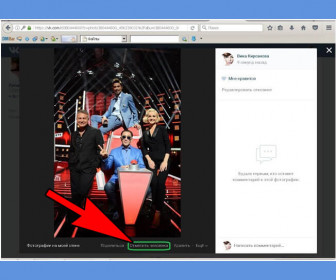
Но вы можете упомянуть в комментарии в Инстаграме пользователя, который присутствует на фото, но не отмечен.
Если я переведу в архив фото, где есть отметки людей, публикация пропадёт у них?
Да. Если вы решите добавить фото в архив в Инстаграме, то публикация пропадёт у всех отмеченных пользователей.
Видеоурок на тему: как отметить человека на фото в Инстаграме.
Все, что вам нужно знать
Пометка — важная часть Facebook, поскольку она позволяет вам динамически ссылаться на чужой профиль. Один из наиболее распространенных способов сделать это — пометить фотографии тегами.
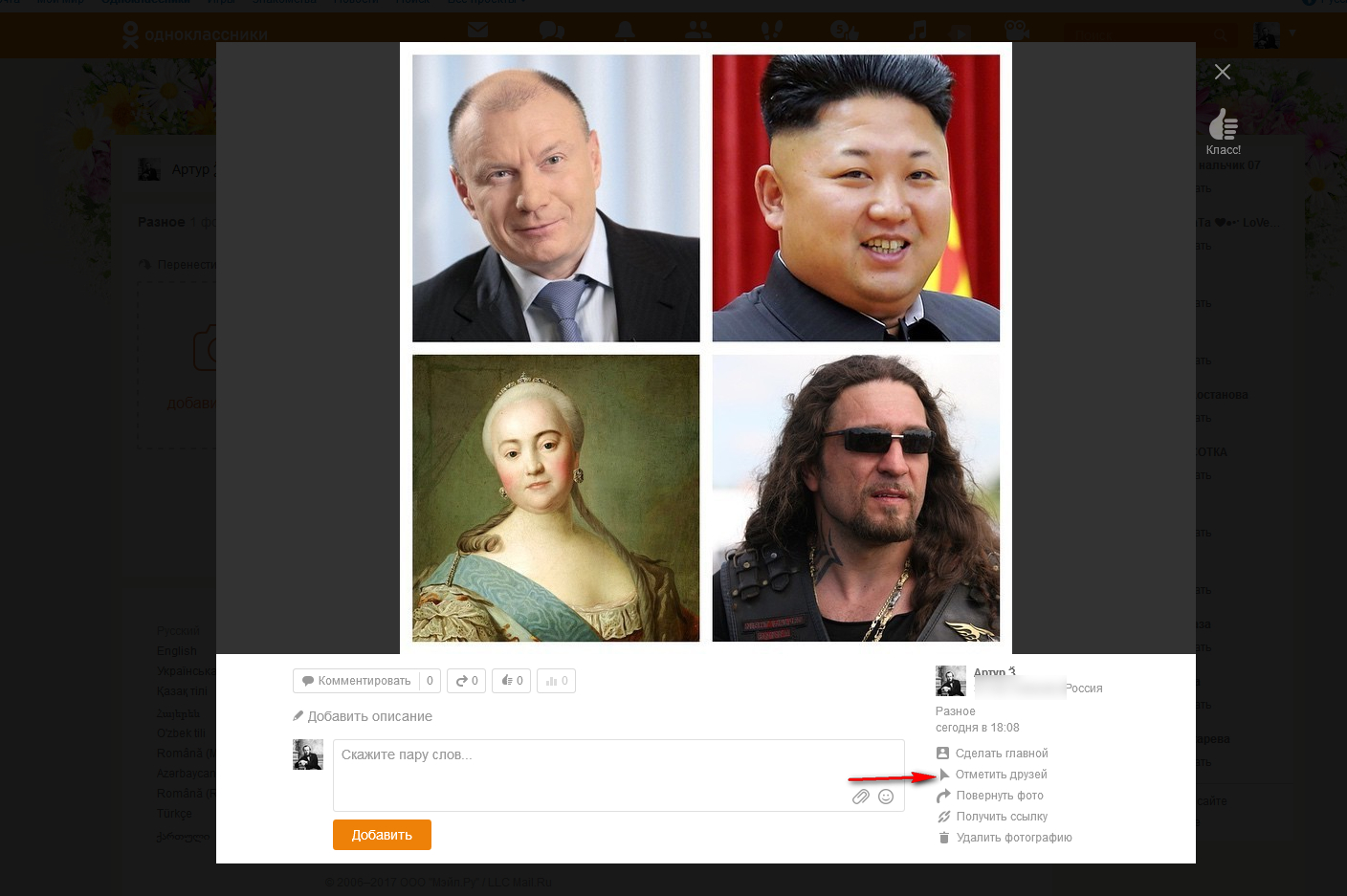
Что такое теги на Facebook?
Во-первых, давайте определим, что означает пометить тегами на Facebook. По сути, тегирование — это явное упоминание кого-либо в сообщении Facebook, которое создает ссылку на профиль человека, по которой может щелкнуть любой.
По сути, тегирование — это явное упоминание кого-либо в сообщении Facebook, которое создает ссылку на профиль человека, по которой может щелкнуть любой.
Важно отметить, что вам нужно специально создать тег.Просто напечатайте: «Я ходил в торговый центр с Тревором сегодня!» недостаточно для создания тега, поэтому он не будет содержать ссылку на их профиль. Чтобы отметить кого-либо в текстовом сообщении или комментарии, вы можете просто ввести символ @ , за которым следует его имя.
Однако теги к фотографиям немного отличаются, поэтому мы рассмотрим их позже. Если вас интересует дополнительная информация о других типах тегов, ознакомьтесь с различными способами пометить кого-либо на Facebook.
Если вас интересует дополнительная информация о других типах тегов, ознакомьтесь с различными способами пометить кого-либо на Facebook.
Как отметить кого-то на фото в Facebook
Чтобы отметить существующую фотографию в Facebook, откройте любую фотографию; это может быть ваша собственная фотография, фотография друга или случайная картинка. В правом верхнем углу вы увидите значок Tag Photo . Щелкните это, чтобы войти в режим маркировки.
В правом верхнем углу вы увидите значок Tag Photo . Щелкните это, чтобы войти в режим маркировки.
Если вы хотите пометить новое изображение при загрузке, нажмите кнопку Изменить в верхнем левом углу сообщения, затем выберите Отметить фото с левой стороны.
Чтобы разместить метку, нажмите на лицо человека, которого вы хотите пометить.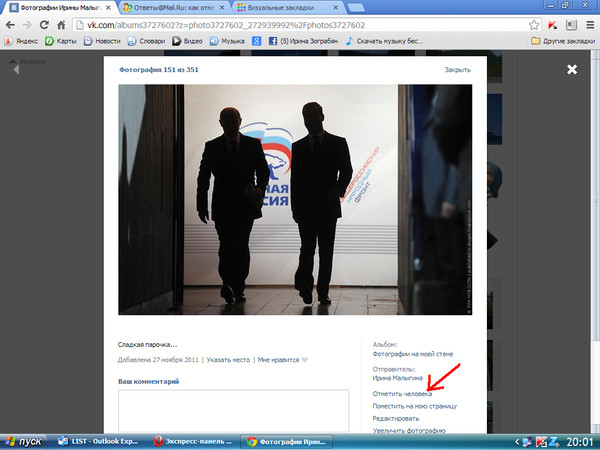 Вы увидите появившееся поле вместе с полем, где вы можете начать вводить имя для поиска.
Вы увидите появившееся поле вместе с полем, где вы можете начать вводить имя для поиска.
Это будет отдавать приоритет именам ваших друзей, но вы также увидите совпадения для страниц и людей, которых нет в вашем списке друзей.
Выберите имя из списка, и вы отметили его на фотографии.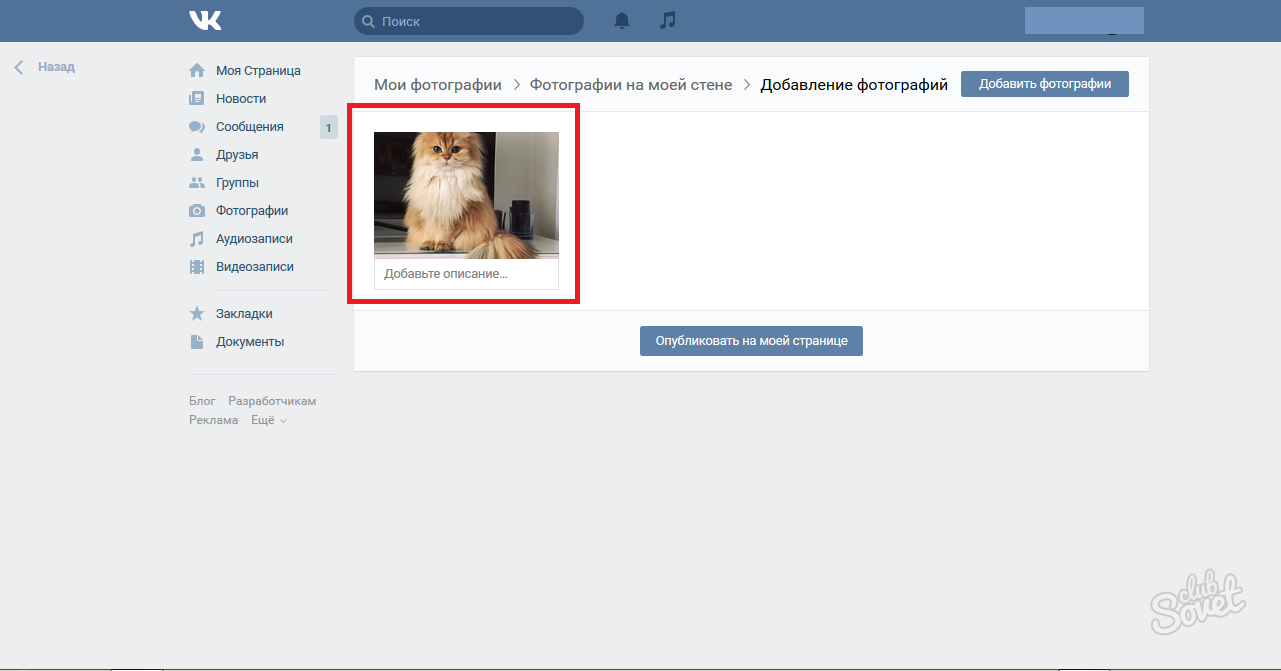 Вы можете повторить этот процесс, чтобы отметить дополнительных людей (до 50 на фото). Выберите Done Tagging внизу, когда вы закончите добавлять людей.
Вы можете повторить этот процесс, чтобы отметить дополнительных людей (до 50 на фото). Выберите Done Tagging внизу, когда вы закончите добавлять людей.
Хотя любой может пометить кого-либо еще на фотографии, вы можете контролировать происходящее, используя параметры, которые мы обсуждаем ниже.
Что происходит, когда вы отмечаете кого-то на фотографии в Facebook?
Что произойдет после того, как вы отметите кого-то на фотографии, зависит от его настроек конфиденциальности.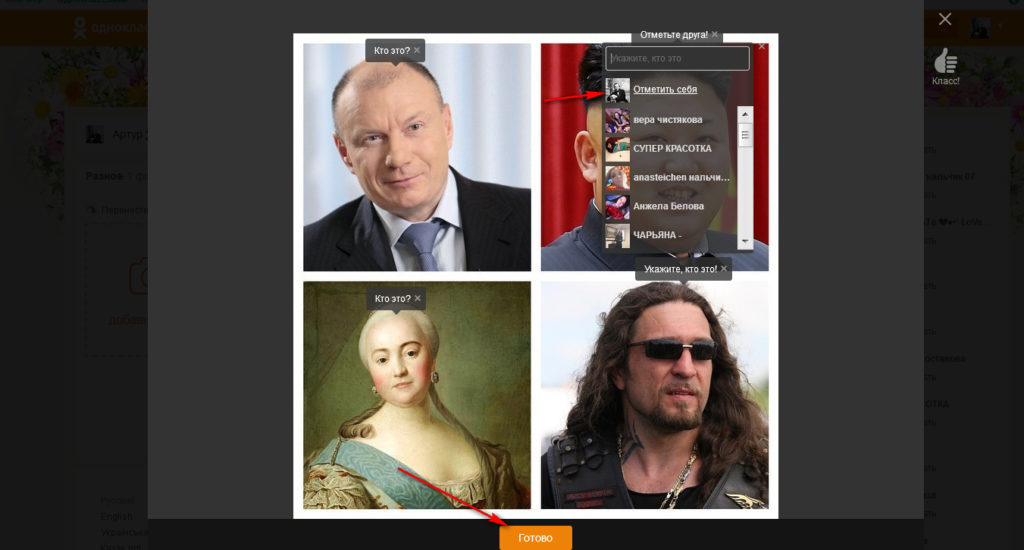
Если у них не включена проверка тегов, тег будет немедленно применен к фотографии.Это означает, что любой, кто откроет изображение и наведет курсор на свое лицо, увидит тег и сможет щелкнуть по нему, чтобы посетить свой профиль. Если у человека включены уведомления о тегах, он также получит уведомление о том, что вы их отметили.
Если у отмеченного человека выбраны определенные настройки конфиденциальности Facebook, ему может потребоваться просмотреть и утвердить тег, прежде чем он станет доступен.
Кто может видеть фото с тегами?
Как и весь контент на Facebook, кто может видеть контент с тегами, в первую очередь зависит от аудитории, которую выбирает владелец учетной записи. См. Наше руководство по настройкам конфиденциальности Facebook для получения информации о выборе аудитории, например Friends или Public .
См. Наше руководство по настройкам конфиденциальности Facebook для получения информации о выборе аудитории, например Friends или Public .
Однако добавление тегов добавляет в микс больше людей.По умолчанию, когда вы отмечаете кого-то на фотографии, исходная аудитория, человек, отмеченный на фотографии, и друзья этого человека видят публикацию. Однако люди могут изменить это в своих параметрах конфиденциальности.
Однако люди могут изменить это в своих параметрах конфиденциальности.
Как удалить тег на Facebook
Если кто-то отметил вас в сообщении или фотографии, на которой вы не хотите оставаться, вы можете удалить этот тег. Для этого найдите сообщение и щелкните трехточечное меню в правом верхнем углу. Выберите Удалить тег , и он исчезнет.
Для этого найдите сообщение и щелкните трехточечное меню в правом верхнем углу. Выберите Удалить тег , и он исчезнет.
Чтобы удалить метку другого лица на своей фотографии, откройте фотографию и щелкните значок X , который появляется рядом с его именем, чтобы удалить метку.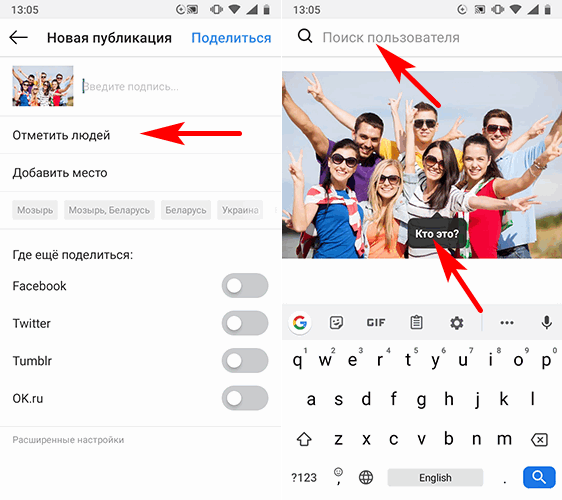
Как изменить параметры маркировки фотографий в Facebook
Facebook предлагает несколько вариантов, связанных с тегами. Давайте посмотрим на них.
Давайте посмотрим на них.
Изменение аудитории для сообщений с тегами
Чтобы начать, щелкните значок со стрелкой в правом верхнем углу Facebook и выберите Настройки и конфиденциальность> Настройки . Затем на левой боковой панели выберите Timeline и Tagging .
Затем на левой боковой панели выберите Timeline и Tagging .
Здесь, в разделе «Маркировка », вы увидите множество параметров, относящихся к данной функции.Используйте Кто может видеть сообщения, в которых вы отмечены, на вашей временной шкале , чтобы контролировать, какие люди будут видеть фотографии (и другой контент), на которых вы отмечены, когда они посещают вашу страницу.
Параметры включают друзей , конкретных друзей , друзей, кроме , и любую настраиваемую группу, которую вы создали. Используйте Only me , если вы не хотите, чтобы помеченный контент вообще появлялся на вашей шкале времени.
Используйте Only me , если вы не хотите, чтобы помеченный контент вообще появлялся на вашей шкале времени.
Затем отметьте опцию Когда вы отмечены в сообщении… , чтобы контролировать, кто будет добавлен в аудиторию публикации, когда кто-то отметит вас. Если для этого параметра установлено значение Друзья , что по умолчанию, любой в вашем списке друзей может видеть фотографию, когда другой человек отмечает вас на ней.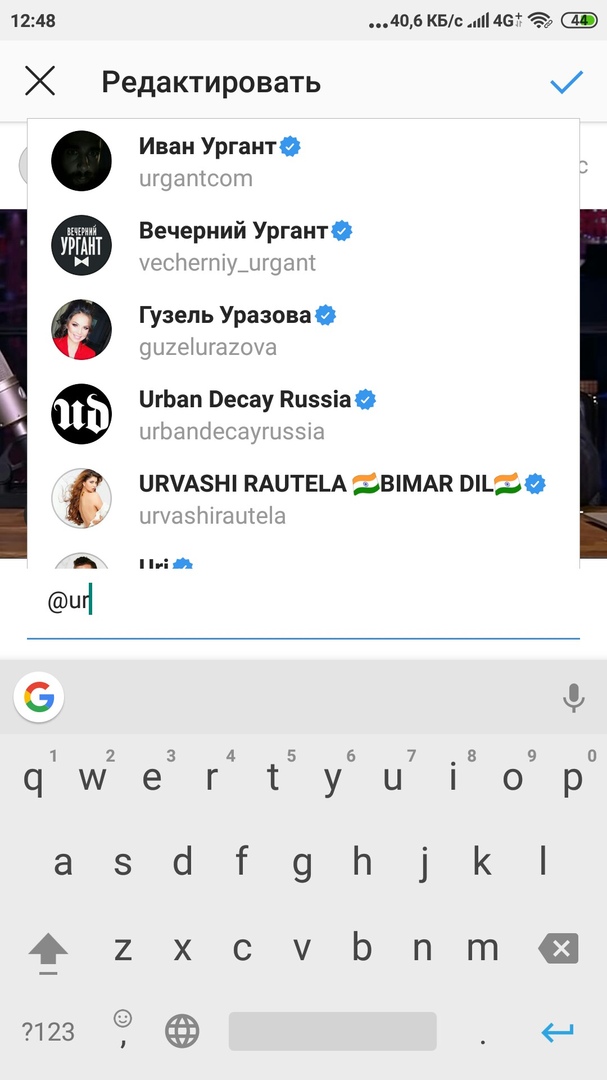 Установите значение Only me или Custom , чтобы ограничить это.
Установите значение Only me или Custom , чтобы ограничить это.
Просмотр тегов
Используя параметры в разделе Review на той же странице, вы можете запросить подтверждение, прежде чем помеченный контент станет доступен.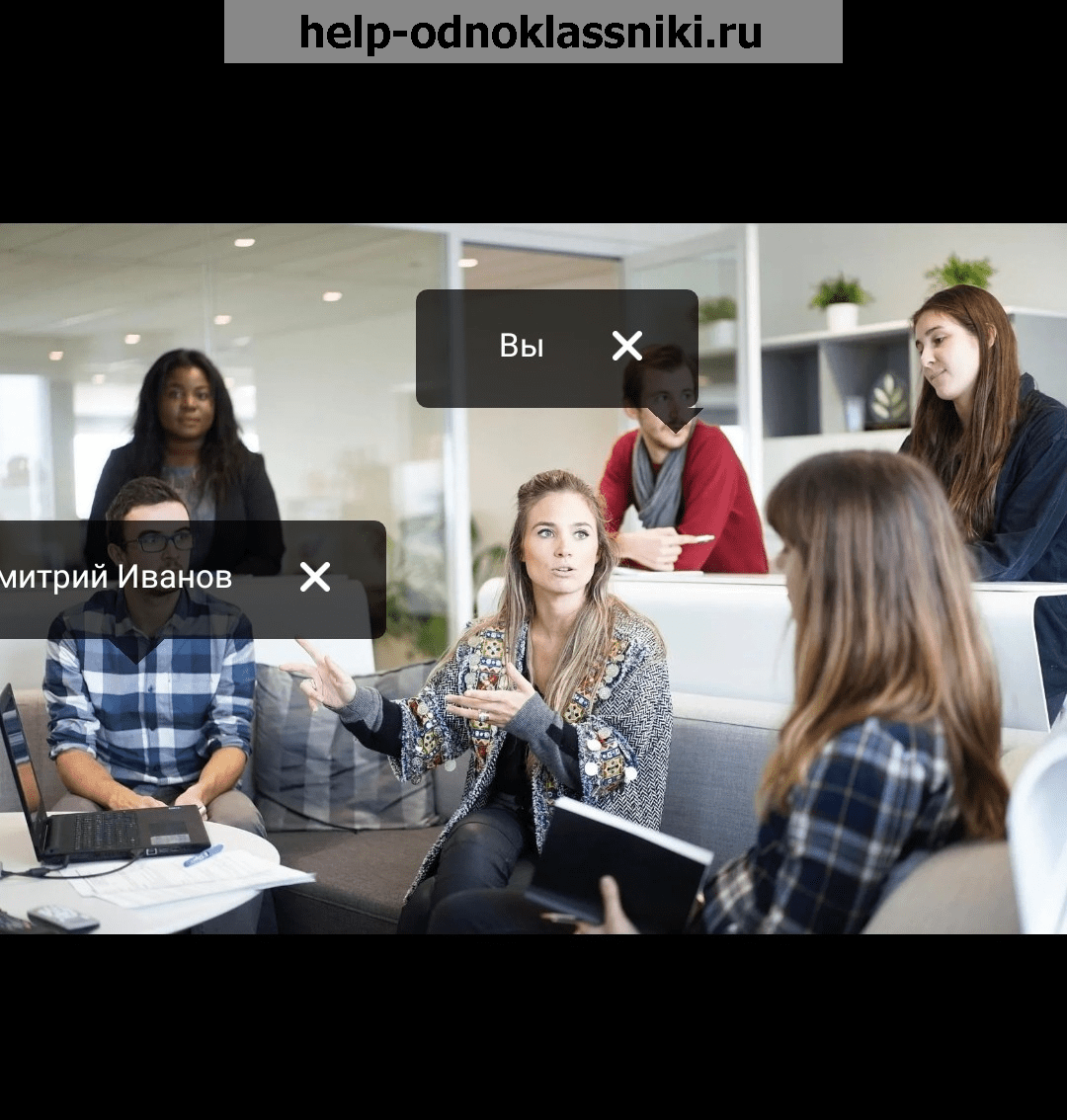 Включите Просматривайте сообщения, в которых вы отмечены … , и Facebook запросит ваше одобрение, прежде чем показывать эти сообщения на вашей временной шкале.
Включите Просматривайте сообщения, в которых вы отмечены … , и Facebook запросит ваше одобрение, прежде чем показывать эти сообщения на вашей временной шкале.
Точно так же включите отметки Review, которые люди добавляют к вашим сообщениям… , и вам нужно будет одобрить теги, которые люди добавляют к вашим сообщениям, прежде чем они появятся. Независимо от того, что вы выберете здесь, вам всегда будет предложено просмотреть теги людей, с которыми вы не дружите.
Независимо от того, что вы выберете здесь, вам всегда будет предложено просмотреть теги людей, с которыми вы не дружите.
Если вы не уверены, отображается ли что-то на вашей шкале времени, используйте опцию Просмотреть как , чтобы увидеть свой профиль таким, каким он видится публике.
Отключить распознавание лиц
Функция распознавания лиц Facebook, нарушающая конфиденциальность, позволяет сайту легко узнавать вас на фотографиях. Если он у вас включен, Facebook будет использовать его для определенных функций, например для предложения людям отмечать вас, когда они загружают изображение с вашим лицом.
Если он у вас включен, Facebook будет использовать его для определенных функций, например для предложения людям отмечать вас, когда они загружают изображение с вашим лицом.
Если вы не хотите, чтобы сайт делал это, выберите Face Recognition на левой боковой панели. Вы увидите описание с вопросом, хотите ли вы, чтобы Facebook мог узнавать вас на фотографиях и видео. Чтобы отключить распознавание лиц, установите ответ № .
Вы увидите описание с вопросом, хотите ли вы, чтобы Facebook мог узнавать вас на фотографиях и видео. Чтобы отключить распознавание лиц, установите ответ № .
Уведомления по тегам
Чтобы изменить способ получения уведомлений о тегах, выберите Уведомления на левой боковой панели и выберите Теги из списка. Это позволяет вам выбрать, будете ли вы получать уведомления, когда вас отметят Anyone , Friends of Friends или Friends .
Это позволяет вам выбрать, будете ли вы получать уведомления, когда вас отметят Anyone , Friends of Friends или Friends .
Вы также можете выбрать способ получения уведомлений о тегах (push-уведомления, электронная почта и / или SMS).
Проверить журнал активности
Журнал активности Facebook хранит текущий список всего, что вы делаете на сайте.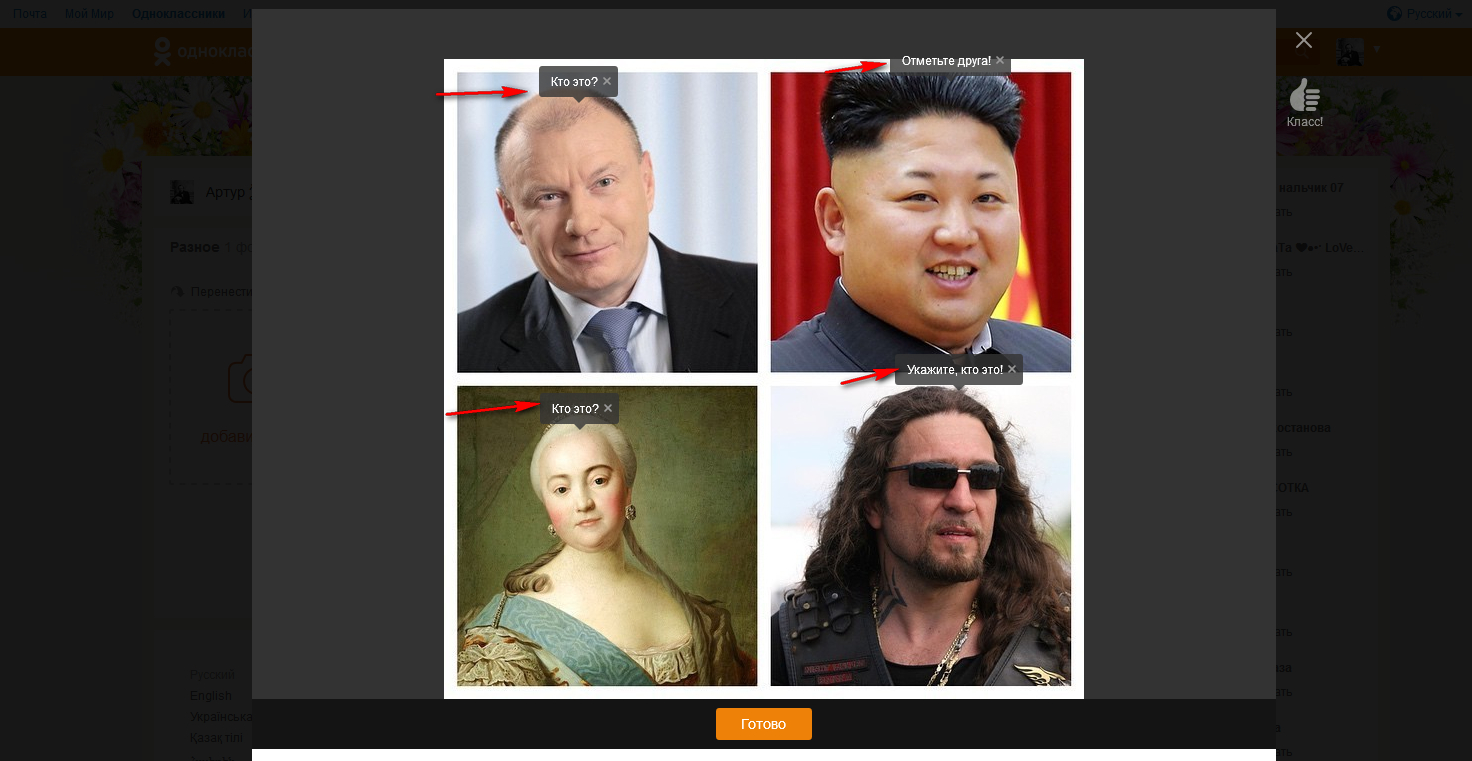 Вы можете использовать его, чтобы проверить, кто отмечал вас в последнее время, если вам интересно.
Вы можете использовать его, чтобы проверить, кто отмечал вас в последнее время, если вам интересно.
Для этого щелкните стрелку в правом верхнем углу Facebook и выберите Настройки и конфиденциальность> Журнал активности .Это покажет журнал всего, что вы сделали за последнее время. Выберите Tag Review , чтобы переключиться только на ожидающие теги.
Оттуда нажмите Активность, в которой вы помечены , чтобы увидеть список сообщений, фотографий и другого контента, в котором вас отметили люди.Щелкните любое сообщение, чтобы просмотреть его в полном размере.
Мастер маркировки фотографий в Facebook
Теперь вы знаете, как добавлять теги к фотографиям на Facebook, что происходит с фотографиями с тегами и как контролировать работу тегов. Это простая функция, но кто именно может видеть фотографию с тегами, зависит от индивидуальных настроек человека. Если у кого-то отключены теги для своей учетной записи, вы ничего не можете с этим поделать.
Это простая функция, но кто именно может видеть фотографию с тегами, зависит от индивидуальных настроек человека. Если у кого-то отключены теги для своей учетной записи, вы ничего не можете с этим поделать.
Изображение предоставлено: Mactrunk / Depositphotos
Microsoft удалит удобную функцию Windows в предстоящем обновлении Функция минимизации окна должна выйти из Windows 10 в начале 2021 года.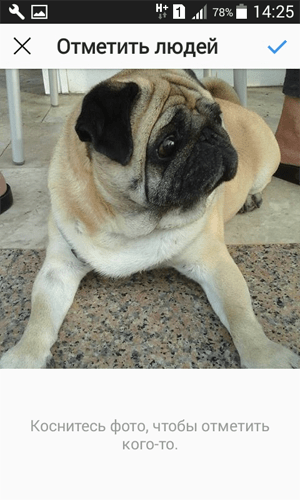
Бен — заместитель редактора и менеджер по адаптации в MakeUseOf.Он оставил свою работу в сфере ИТ, чтобы писать полный рабочий день в 2016 году, и никогда не оглядывался назад. В качестве профессионального писателя он освещал технические руководства, рекомендации по видеоиграм и многое другое уже более шести лет.
Ещё от Ben StegnerПодпишитесь на нашу рассылку новостей
Подпишитесь на нашу рассылку, чтобы получать технические советы, обзоры, бесплатные электронные книги и эксклюзивные предложения!
Еще один шаг…!
Подтвердите свой адрес электронной почты в только что отправленном вам электронном письме.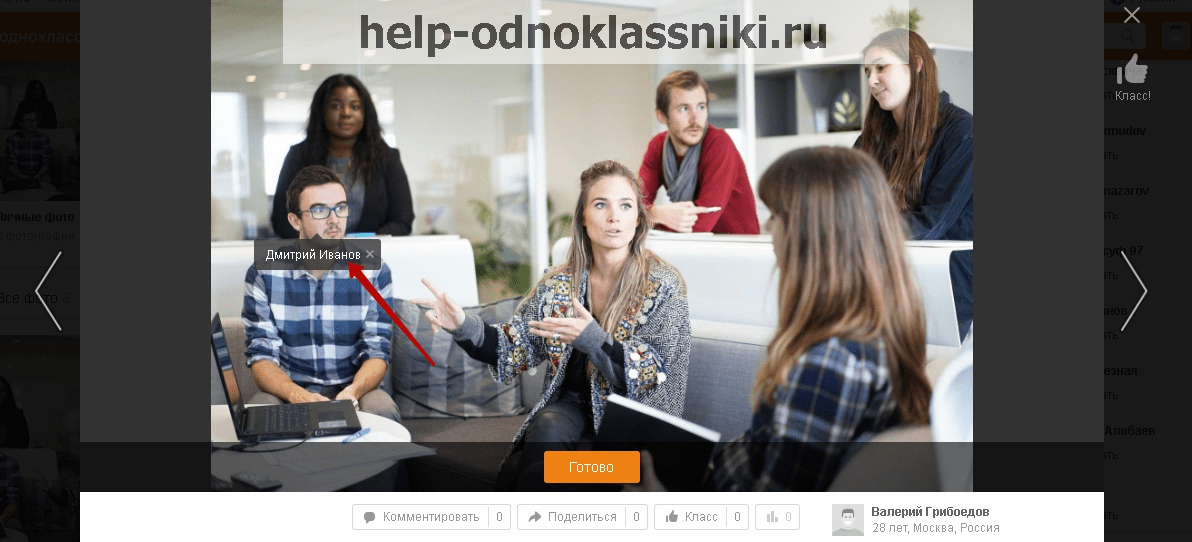
Как сканировать человека менее чем за пять минут
У вас нет доступа к массиву фотограмметрических камер для выполнения 3D-сканирования? Нет проблем, эти советы и приемы покажут вам, как быстро запечатлеть актера с отличными результатами для 3D-графики — и все, что вам нужно, это камера или смартфон.
Представьте, что вы находитесь на съемочной площадке с небольшим оборудованием и всего несколько минут со своим актером. Получение точного сканирования и создание пригодной для использования компьютерной модели теперь возможно с помощью смартфона и ноутбука, на которых установлено программное обеспечение Agisoft PhotoScan.
из Лос-Анджелеса, получивший награду Emmy и VES Художник по визуальным эффектам, Джонатан Р. Банта из Agrapha Productions, раскрывает свой пятиступенчатый процесс фотограмметрии RapidCapture, используя профессиональные инструменты.
01. Подготовьте актера
Захватите объект с помощью скорострельной фотограмметрии Пусть ваш актер сядет или встанет (это нормально, пока он остается устойчивым) и зафиксируйте взгляд на точке на близком расстоянии.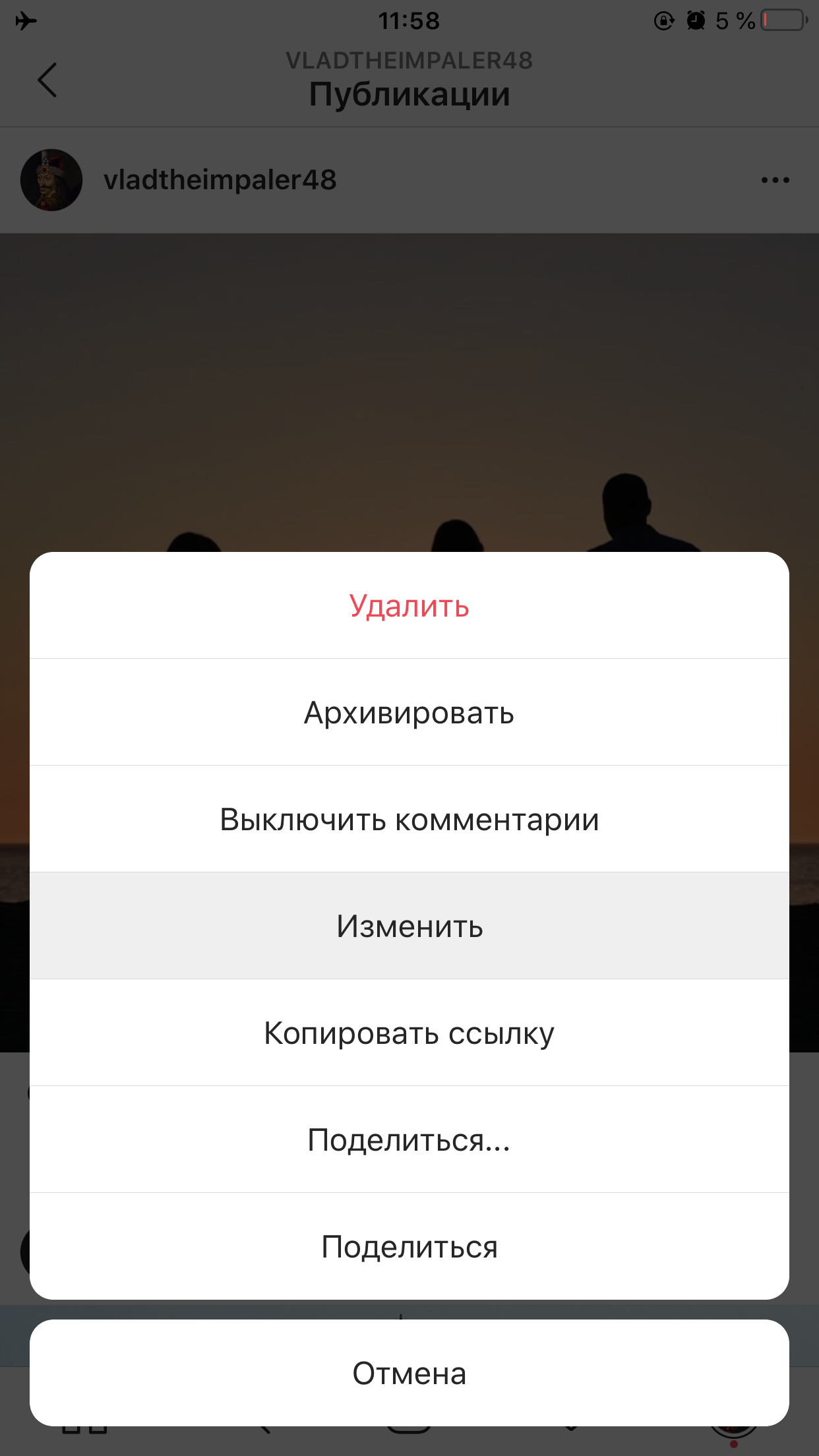 Старайтесь избегать прямых солнечных лучей или жестких теней.Наш пример здесь был в комнате с люминесцентными лампами, но любое окружающее освещение подойдет.
Старайтесь избегать прямых солнечных лучей или жестких теней.Наш пример здесь был в комнате с люминесцентными лампами, но любое окружающее освещение подойдет.
Одежда не имеет большого значения, но старайтесь избегать однотонных цветов, особенно белого, поскольку программное обеспечение для фотограмметрии считает, что это сложнее решить (хотя в нашем примере на испытуемом действительно была белая рубашка).
02. Сфотографируйте своего актера
Это 15 фотографий, полученных в результате этого сеанса захвата.Используйте любое приложение камеры на своем смартфоне (или любую камеру).Попробуйте приложение, которое позволяет вам исправить экспозицию для получения лучших результатов.
В этом примере мы захватили часть лица актера с помощью всего 15 фотографий, сделанных по геодезической схеме захвата на постоянном расстоянии от актера. Начав под углом 45 градусов к объекту, сделайте в общей сложности 15 фотографий в конфигурации «плюс-крест-плюс».
Сделайте одну фотографию в центре угла, вытяните руки вверх, вниз, влево и вправо, одновременно делая фотографии, указывая на объект (т. Е. Узор «плюс»).
Е. Узор «плюс»).
Сделайте перекрестный шаг под углом 45 градусов вперед и сфотографируйте крест-накрест. Сделайте одну фотографию в центре угла, вытяните руки в верхний левый, верхний правый, нижний левый и нижний правый угол, одновременно делая дополнительные фотографии, указывая на объект.
Снова сделайте шаг на 45 градусов, затем повторите шаблон «плюс». Вы всегда можете сделать больше снимков — полный оборот вокруг объекта, вероятно, составит 48-50 снимков, — но помните, что идея заключается в том, чтобы выполнить это сканирование как можно быстрее.
03. Решите сканирование
PhotoScan решает положения фотографийИмпортируйте ваши фотографии в PhotoScan. Выберите одну фотографию в качестве репрезентативного угла перед тем, как выбрать опцию «Выровнять фотографии». Это дает лучшие результаты и иногда определяет успех алгоритма.
В программе есть несколько опций для разрешения и соответствия точек. Наиболее успешной настройкой на этом этапе было использование среднего разрешения решения и оставление всего остального по умолчанию.
Если вы довольны выравниванием, перейдите к шагу «Построить плотное облако», на котором будут использоваться решенные камеры и разреженное облако точек в качестве руководства для более сложного алгоритма. Есть несколько вариантов разрешения, но для проверки решения установка разрешения на Среднее может дать результаты, достаточно хорошие для оценки.
В плотном облаке точек часто бывает лишний материал, который не является объектом съемки. Используйте инструменты лассо и другие методы выделения, чтобы удалить эти лишние данные, прежде чем продолжить.
04. Модель сетки и текстуры
Получившаяся модель все еще нуждается в очистке, но явно напоминает актера. PhotoScan может взять полученное облако точек и построить сетку из многоугольников для воссоздания поверхности. В зависимости от ваших фотографий и деталей предмета, результаты могут отличаться. Опять же, он любит детали, поэтому участки с ровным гладким цветом могут получиться немного шумными (большинство актеров наносят макияж, чтобы сгладить кожу, и это может привести к шумному решению).
Программное обеспечение с открытым исходным кодом MeshLab имеет множество эффективных инструментов, которые могут брать ваши экспортированные точки и строить поверхность, и, если вам нужно работать быстро, иногда это можно сделать быстрее, чем PhotoScan.Если вы серьезно относитесь к этому, стоит попробовать, но PhotoScan тоже может неплохо справиться с этим.
Полученную сетку можно экспортировать в другое программное обеспечение в качестве руководства для очистки и моделирования. Пока вы сохраняете исходный масштаб и ориентацию, экспортированные из PhotoScan, вы можете повторно импортировать эту модель для текстурирования. Однако это не обязательно для быстрой оценки, и вы также можете строить текстуры непосредственно на решенной сетке.
Последним шагом является создание текстуры на объекте путем проецирования каждого решенного изображения камеры на 3D-модель и усреднения результата внутри PhotoScan.Правильно подобранная геометрия позволяет быстро добиться надежных результатов.
05. Экспорт вашей 3D-модели
Экспортируйте вашу модель в 3D-программу для любых ваших нужд. Форматы экспорта включают FBX, OBJ, PLY и другие, что означает, что вы можете работать с моделью в таких инструментах, как Maya, ZBrush, Mudbox и 3ds Max.
Именно в одном из этих инструментов вы также можете выполнить дополнительную очистку или воспользоваться преимуществами модели с точными размерами, чтобы помочь в отслеживании, сопоставлении или работе с цифровым макияжем.Помните, что у вас есть также оригинальные фотографии для справки.
(Спасибо Р. Бренту Адамсу, директору Центра анимации при Университете Бригама Янга, за добровольное участие в нашем сканировании.)
Эта статья была первоначально опубликована в 3D World , самом продаваемом в мире журнал для художников компьютерной графики. Подпишитесь на 3D World здесь .
Статьи по теме:
Как использовать геотег в Instagram для привлечения местных подписчиков
Одно из лучших преимуществ Instagram — это возможность общаться с людьми по всему миру. Когда ваш бренд публикует видео или фотографию в Instagram, их потенциально могут увидеть люди в Нью-Йорке, Австралии и повсюду между ними. Хотя такой охват велик, что, если вы хотите получить более подробную и конкретную информацию о том, на кого вы нацелены? Что ж, тогда в игру вступают геотеги Instagram.
Когда ваш бренд публикует видео или фотографию в Instagram, их потенциально могут увидеть люди в Нью-Йорке, Австралии и повсюду между ними. Хотя такой охват велик, что, если вы хотите получить более подробную и конкретную информацию о том, на кого вы нацелены? Что ж, тогда в игру вступают геотеги Instagram.
Если вы местный бизнес, пытающийся привлечь ближайших клиентов, или глобальный бренд, который хочет работать с аудиторией в определенных регионах, геотеги вам пригодятся. Кроме того, после того, как алгоритм Instagram изменил способ отображения контента для пользователей, вашему бренду необходимо найти новые и инновационные способы достижения максимального охвата.И не только это, вы хотите быть уверены, что обращаетесь к нужным людям.
В этой статье мы разберем все, что вам нужно знать о геотегах Instagram, и покажем, как использовать их для взаимодействия с целевой аудиторией:
Что такое геотег в Instagram?
Instagram — это конкретное место, с точностью до широты и долготы, где вы сохранили свой контент Instagram.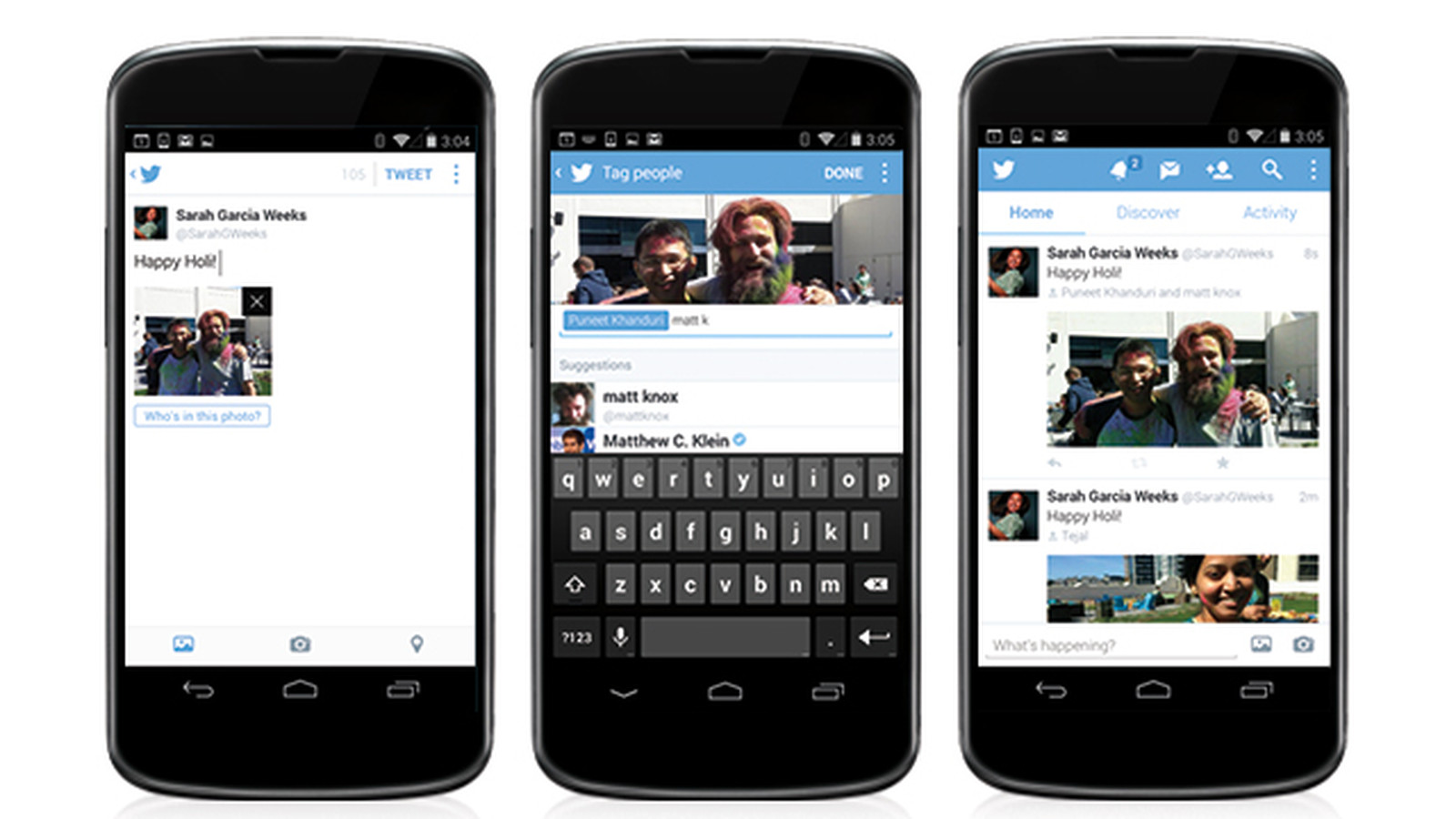 Геолокации собираются из физического местоположения вашего мобильного устройства, что позволяет пользователям сохранять или маркировать свой контент по этим координатам.Имейте в виду, это применимо только в том случае, если вы сообщите Instagram, чтобы он опубликовал ваше местоположение.
Геолокации собираются из физического местоположения вашего мобильного устройства, что позволяет пользователям сохранять или маркировать свой контент по этим координатам.Имейте в виду, это применимо только в том случае, если вы сообщите Instagram, чтобы он опубликовал ваше местоположение.
Этот публичный обмен контентом определяет физическое местоположение контента, которым бренды могут в конечном итоге воспользоваться для взаимодействия с пользователями. Бренды с местоположением из кирпича и раствора могут видеть весь различный контент, связанный с их местоположением.
Как мы поговорим позже, существует несколько творческих способов, которыми ваш бренд может использовать геотеги.
Возможности Instagram Geotag
Есть несколько функций геотегов Instagram, которые мы должны рассмотреть, прежде чем мы расскажем, как использовать их для взаимодействия с аудиторией.Изменения продолжают упрощать поиск, пометку и обновление содержимого на основе местоположения.
Вот несколько фильтров с геотегами в Instagram, о которых следует помнить в любой кампании:
- Создайте местоположение: Нет ли геотегов для местоположения вашего магазина? Создайте его с помощью настройки Facebook «Создать местоположение» в своей учетной записи Facebook. Просто перейдите к созданию новой публикации на Facebook, нажмите «Отметиться» и введите название своего бренда. Отсюда вы настраиваете информацию о своем бренде, и после ее отправки вы можете искать в Instagram, чтобы увидеть свой результат.Как можно чаще используйте одноименное местоположение для создания контента вокруг этого места, чтобы другие также могли поделиться им.
- Наклейки в историях: Истории Instagram позволяют пользователям использовать цифровые наклейки на фотографиях или видео, основанных на геотегах. Выбрав наклейку «Местоположение», вы можете установить ее на уже существующие геолокации. Помните, что вам нужно сначала создать местоположение в Facebook, если ваш геотег не отображается в Instagram.

- Расположение хэштегов: Еще один отличный способ найти контент, установленный для определенного тега, — это использовать хэштеги.Мы знаем, что использование популярных хэштегов в Instagram делает ваш контент более заметным. Но вы также можете использовать места с хэштегами, такие как #Chicago или #TheLoop, чтобы предлагать свой контент, когда люди находятся рядом с вашим районом. Места хэштегов также можно добавить в Instagram Stories, что упрощает пометку мест с помощью стикера с хэштегом.
Способы привлечения пользователей через Instagram Geotag
Теперь, когда у вас есть лучшее представление о том, как работает геотег Instagram, реальный вопрос заключается в том, как вы можете использовать его для дальнейшего привлечения аудитории?
Сначала рассмотрим это.Люди постоянно ищут компании, места и тренды в Instagram. Фактически, почти четверть влиятельных лиц в социальных сетях утверждают, что Instagram — лучшая сеть для создания стратегий влияния. Это связано с визуальным характером сети, а также с простотой использования. Instagram позволяет легко привлекать внимание и, что наиболее важно, открывать для себя новый контент.
Это связано с визуальным характером сети, а также с простотой использования. Instagram позволяет легко привлекать внимание и, что наиболее важно, открывать для себя новый контент.
Затем пользователи могут следить за тем, чтобы их любимый контент появлялся в их ленте. Вот несколько способов использовать геотеги Instagram, чтобы лучше заинтересовать ваших пользователей и привлечь больше людей, которые следят за вашим контентом:
Найдите своих клиентов и узнайте, кто ставит вам геотеги
Прежде всего, попробуйте найти, где ваши клиенты больше всего говорят о вас в Instagram.Вы можете выполнить сверхбыстрый поиск, чтобы узнать, когда и где клиенты упоминают ваш бренд.
Для начала выполните простой поиск по названию вашего бренда, фирменным хэштегам, физическим магазинам и всему прочему, тесно связанному с вашим брендом, в Instagram. Это даст вам хорошее представление о том, насколько велик охват вашего бренда в социальной сети.
Найдите местных влиятельных лиц
Допустим, вы открыли новый бутик-магазин одежды в Чикаго рядом с Миллениум-парком и хотите рассказать о предстоящем мероприятии, которое проводите.Вы можете использовать геотеги Instagram, чтобы найти влиятельных людей в вашем районе. Вот как.
Сначала откройте Instagram и перейдите на вкладку поиска. Убедитесь, что выбрана вкладка «Места». Затем введите свое местоположение.
В результатах поиска будут отображаться последние сообщения с геотегами для этого конкретного места. Последние сообщения с наибольшим вовлечением будут отображаться в разделе «Лучшие сообщения».
Отсюда вы можете просто просмотреть все сообщения и посмотреть, какие пользователи подходят вашему бренду.Затем отправьте им DM, чтобы узнать, заинтересованы ли они в совместной работе. Помните, что «влиятельный человек» не всегда означает знаменитость. Если у человека несколько тысяч подписчиков, но они увлечены и местные, возможно, стоит связаться с ними, просто чтобы сообщить им о вашем мероприятии и пригласить их зайти.
Вы можете даже подсластить сделку, предложив какую-то эксклюзивную скидку для них и всех, кого они приведут с собой.
Комментарий к сообщениям в ваших магазинах
Если у вас есть физические магазины, разумно как можно чаще использовать эти геотеги.В этих областях есть множество контента, который ваш бренд может использовать для дальнейшего вовлечения пользователей. Например, вы можете увидеть физическое местоположение с геотегом для Bang Bang Pie & Biscuits в Чикаго.
Лента заполнена контентом из Instagram от людей, которые обедают и отдыхают во внутреннем дворике ресторана. В любом месте вы заметите, что в поиске есть самых популярных сообщений, и самых последних, . И то, и другое говорит само за себя, но важно знать, что некоторые из ведущих постов могут быть влиятельными лицами или пользователями с большим количеством подписчиков.
Это пользователи, которых вы хотите привлечь. У них, вероятно, более широкая аудитория и большая видимость для собственной аудитории. Мы не призываем перейти в режим полного преследования — вместо этого найдите способы взаимодействовать с пользователями, делясь любовью.
Опять же, такие бренды, как Warby Parker, получают много социальной любви и упоминают о своей продукции. Когда так много людей отмечают их, всегда полезно комментировать, ставить лайки или задавать вопросы пользователям. Гуманизация вашего бренда важна для многих людей в социальных сетях.Так что вовлекайтесь и делитесь отзывами, когда можете, чтобы дать людям уникальный опыт взаимодействия с вашим брендом!
Поощряйте публикацию контента в вашем регионе или по хэштегу
Вам не хватает внимания к вашим геотегам? Некоторые пользователи могут не решаться делиться контентом в вашем регионе, особенно если там уже мало или совсем нет контента. Лучшее, что можно сделать в этой ситуации — продвигать свой геотег и поощрять пользователей делиться им.
.